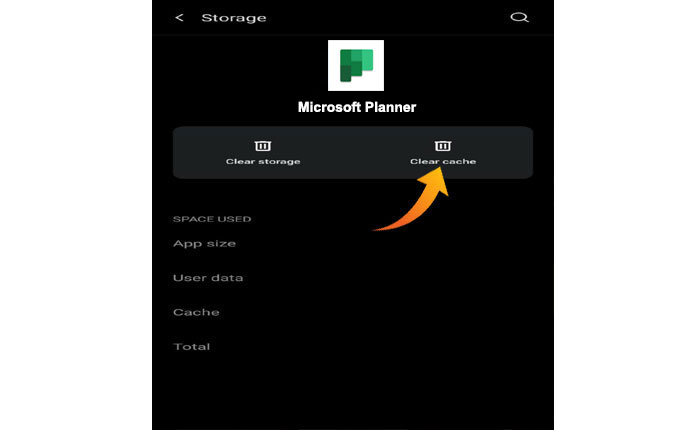
¿Se encuentra con el problema de que Microsoft Planner no funciona? Si tu respuesta es SÍ entonces estás en el lugar correcto.
Microsoft Planner es una aplicación de planificación disponible para suscriptores premium, empresariales y educativos de Microsoft 365.
Esta herramienta orientada al equipo se puede utilizar para realizar diversas tareas como gestión de equipos, intercambio de archivos y organización.
Puede instalar y utilizar Microsoft Planner desde Google PlayStation, App Store y computadora.
Esta es una excelente aplicación que ayuda a los usuarios a realizar diversas tareas de gestión.
Desafortunadamente, algunos usuarios se encuentran con el problema con Microsoft Planner e informaron que Microsoft Planner no funciona.
Si usted también enfrenta el mismo problema, no se preocupe; te hemos cubierto.
En esta guía, aprenderá cómo solucionar el problema de que Microsoft Planner no funciona.
Así que sin más preámbulos comencemos:
Cómo solucionar el problema de que Microsoft Planner no funciona
Para solucionar el problema de que Microsoft Planner no funciona, le hemos mencionado algunos métodos de solución de problemas efectivos y probados.
Reinicie su dispositivo
A veces, un simple reinicio resolverá el problema y no necesitará seguir pasos complejos de solución de problemas.
Por lo tanto, puede comenzar a solucionar el problema de que Microsoft Planner no funciona reiniciando su dispositivo.
Este puede parecer un método sencillo, pero resolverá la mayoría de los problemas técnicos.
Así que reinicie su dispositivo y verifique si su problema está solucionado.
Para Android
- Para reiniciar su dispositivo Android, mantenga presionado el botón Botón de encendido durante 4 a 5 segundos.
- Esperen al menu de inicio a aparecer.
- Una vez que aparezca el menú de inicio, seleccione Reanudar o Apagar.
- Una vez apagado, espere un minuto y luego presione y mantenga presionado el botón de encendido una vez más hasta que el teléfono vibre.
- Ahora deje que el dispositivo se inicie por completo y luego abra el Planificador de Microsoft aplicación para comprobar si su problema está solucionado o no.
Para Iphone
- Mantenga presionado el Botón de volumen y el Botón lateral hasta el control deslizante de apagado aparece.
- Arrastre el control deslizante y luego espera 30 segundos para que su dispositivo se apague. …
- Para volver a encender su dispositivo, mantenga presionado el botón lateral hasta que vea el Manzana logo.
Para computadora con Windows
- Clickea en el Icono de Windows en la esquina inferior izquierda de la pantalla o presione el ventanas botón en su teclado.
- Aquí haga clic en el Fuerza y seleccione Reanudar.
- Ahora espere a que la computadora se reinicie e inicie la aplicación Microsoft Planner para verificar si su problema está solucionado.
Actualiza la aplicación
Si está utilizando la versión desactualizada de la aplicación Microsoft Planner, entonces debe ser la razón por la que enfrenta este problema.
En ese caso, actualizar Microsoft Planner a la última versión posiblemente resuelva su problema.
Así es como puede actualizar Microsoft Planner tanto en Android como en iPhone:
En Android
- Abre el Google Play Store.
- Buscar Mis aplicaciones.
- Esto abrirá una nueva ventana.
- Aquí seleccione Administrar aplicaciones.
- En la lista de aplicaciones obsoletas busque Planificador de Microsoft.
- Una vez que encuentre la aplicación, toque el Actualizar junto a él para comenzar a actualizar la aplicación a la última versión.
- Eso es todo, ahora abre la aplicación Microsoft Planner y comprueba si tu problema está solucionado.
En iPhone
- Abre el Tienda de aplicaciones.
- buscar el Planificador de Microsoft aplicación.
- Una vez que encuentre la aplicación, toque el Actualizar botón junto al nombre de la aplicación.
- Espere a que se complete el proceso de actualización y verifique si su problema está solucionado.
Limpiar cache
Si ha intentado actualizar la aplicación Microsoft Planner pero aún enfrenta el problema de que Microsoft Planner no funciona, entonces debería intentar borrar los archivos de caché.
Para borrar los archivos de caché en dispositivos Android, vaya a Configuración > Aplicaciones > Administrar aplicaciones > Microsoft Planner > Almacenamiento > Borrar caché > Aceptar.
Para borrar archivos de caché en dispositivos iPhone, vaya a Configuración > General > Almacenamiento de iPhone > Microsoft Planner > Descargar aplicación > Reinstalar aplicación.
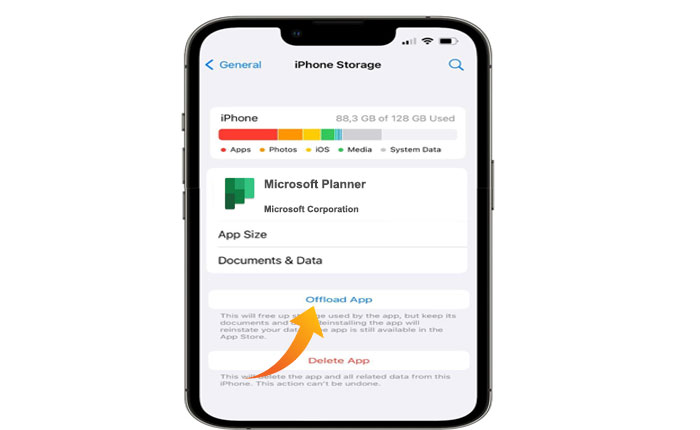
Reinstalar la aplicación
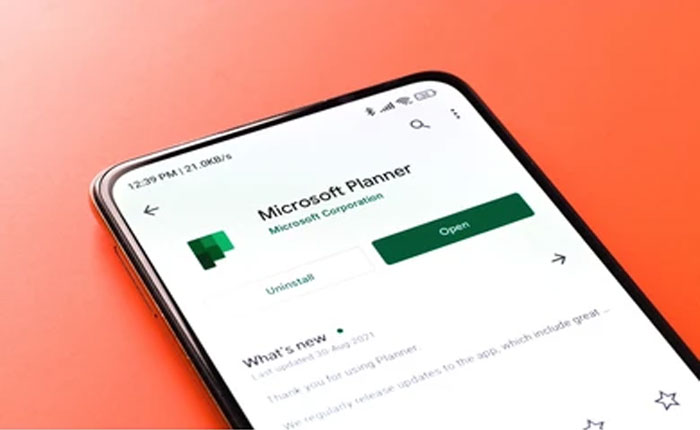
Si ninguno de estos métodos le funciona, lo último que puede hacer es desinstalar y reinstalar la aplicación Microsoft Planner.
Primero, desinstala la aplicación de tu dispositivo y luego vuelve a instalarla desde tu móvil y luego vuelve a instalarla desde Google PlayStore y App Store o Microsoft 365.
Eso es todo, esperamos que esta guía le ayude a solucionar el problema de que Microsoft Planner no funciona.